Як встановити службу OneDrive у Windows 11 або відключити його
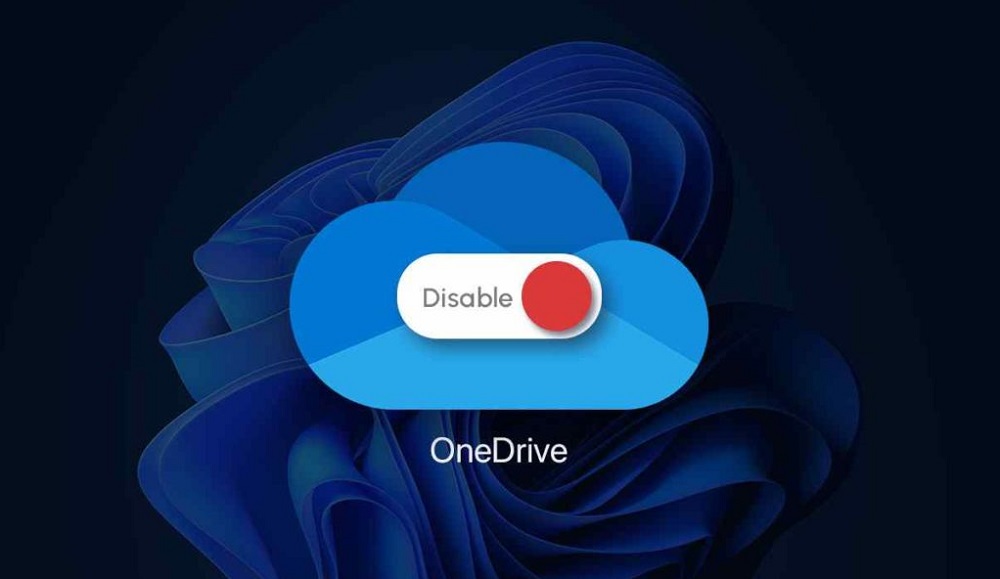
- 1629
- 74
- Bradley Turner PhD
Близько 15 років тому ставлення почало з'являтися хмарними послугами - комп'ютерна спільнота сумнівалася в їх надійності. Хоча ті самі поштові сервери по суті були віддаленим способом зберігання інформації, включаючи ЗМІ. З часом ставлення почало змінюватися, а потім Гранд вступили в гру, змагаючись між собою за те, що надав клієнтам більший спектр послуг. Серед них була Microsoft зі своєю службою SkyDrive, запущеною в 2007 році. У 2014 році хмарне сховище було перейменовано на OneDrive, під цим іменем послуга доступна зараз.
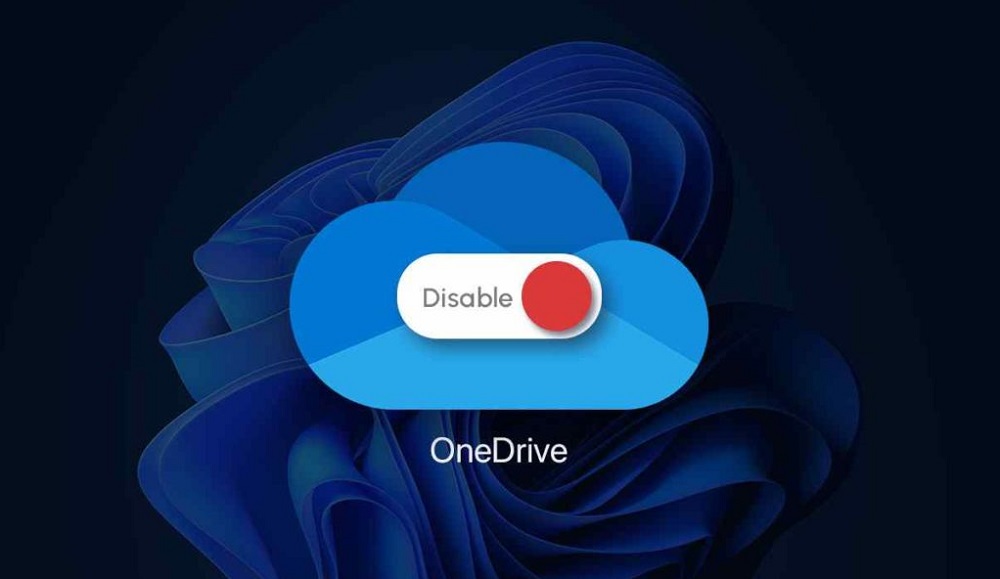
Особливості зберігання файлів OneDrive
Довгий час послуга існувала окремо, але потім було вирішено інтегрувати її в операційну систему, яка виявилася Windows 8. Поступово клієнти Cloud -Vault були випущені майже для всіх поширених ОС, включаючи мобільні варіанти.
В даний час 5 ГБ місця для диска виділяється новим зареєстрованим користувачам служб, але якщо ви зареєстровані протягом тривалого часу, розмір вашої особистої «хмари» може бути відповідними правилами цього часу (15 або 30 ГБ). У передплатниках пакету Office 365 надається 1 ТБ дискового простору та у сімейній версії - 6 ТБ.
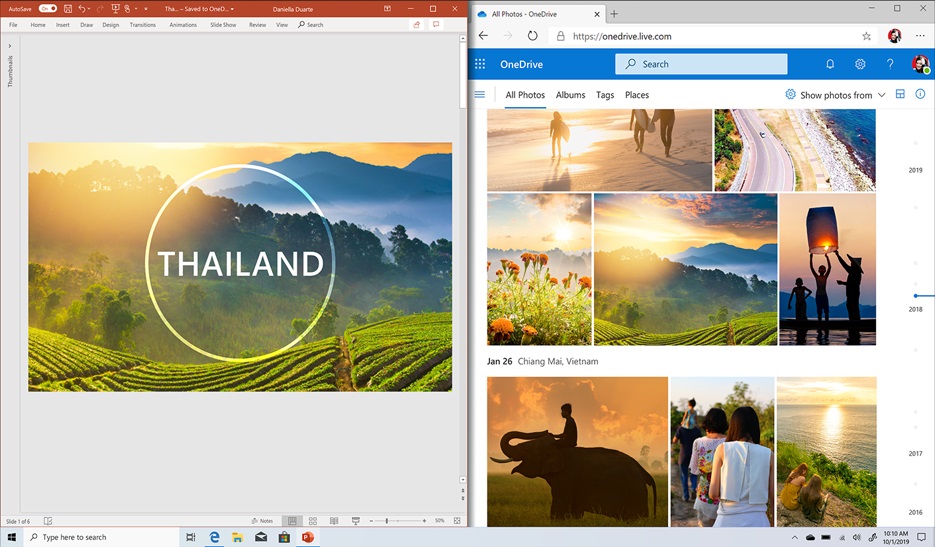
Звичайно, 5 ГБ за сучасними стандартами - це ніщо, тому ті, хто бажає, можуть придбати додаткове місце на серверах Сервісу відповідно до поточних планів тарифів (максимум - 25 ТБ).
У Windows 8/10 послуга інтегрована в систему, що дозволяє використовувати її майже у всіх стандартних програмах, включаючи компоненти офісного пакету, як ніби ви працювали з звичайним локальним димом. Ви можете встановити OneDrive за допомогою пристроїв з іншими ОС за допомогою відповідного клієнта.
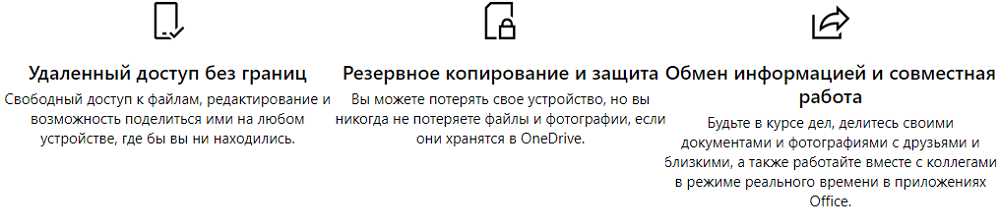
Зауважте, що інтеграція з операційною системою має протилежну сторону:
- Клієнтський процес або програма відбувається в оперативній пам’яті, зменшуючи кількість доступних комп'ютерних ресурсів;
- Файли, що підлягають синхронізації, завантажуються в хмару протягом досить довгого часу (за деякими оцінками, порядок повільніше, ніж диск Google);
- Випадки цензури хостингу описані, коли файли користувачів були видалені з хмарного диска;
- Відключення синхронізації призводить до того, що деякі дані будуть доступні лише в OneDrive.
Не варто сказати, що часті несправності на серверах Microsoft, але роздратування не може викликати. Вивантаження клієнта з активних процесів нічого не дасть, оскільки він знову з’явиться там буквально через кілька секунд.
Способи вимкнути OneDrive
Таким чином, ви можете незадоволитись користувачами Windows 10, щоб вимкнути послугу? Оскільки він інтегрований в операційну систему, вона не буде працювати над видаленням її за допомогою стандартних методів. Але ви можете вимкнути його та видалити автоматичне завантаження клієнта та по -різному.
Використання налаштувань самої послуги
Поміркуйте, як відключити OneDrive на Windows 11/10 за допомогою налаштувань програми клієнта:
- Клацаємо PKM на значок програми, у відкритому контекстному меню виберіть пункт "Параметри";
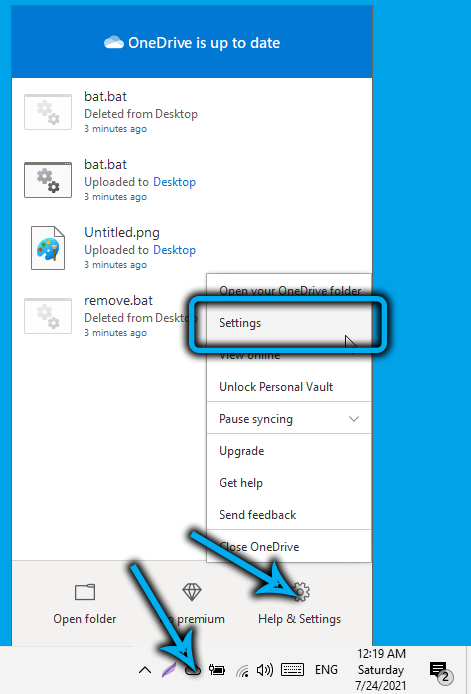
- В одному імені ми видаляємо всі контрольні папери;
- На вкладці "Свідомий" "Клацніть на посилання" Видалити зв'язок ";
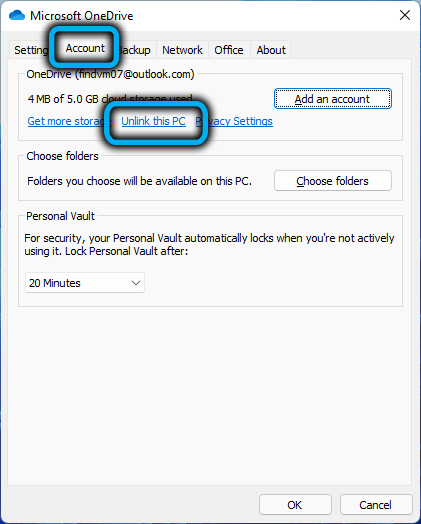
- У вікні, що відкривається, ми підтверджуємо наші дії, натиснувши відповідну кнопку.
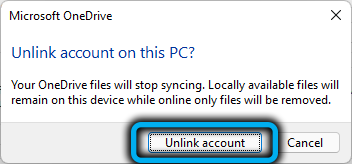
Це відключення уникне запуску послуги, коли ви вмикаєте комп'ютер, і за бажанням його можна знову активувати.
Редагуванням реєстру
Ви можете зупинити синхронізацію та роботу OneDrive через системний реєстр, але ми рекомендуємо цей метод лише для досвідчених користувачів.
Крок -By -Step Алгоритм:
- Ми запускаємо редактор реєстру за допомогою команди regedit, введеної в поле "виконати" (спричинене комбінацією Win+R);
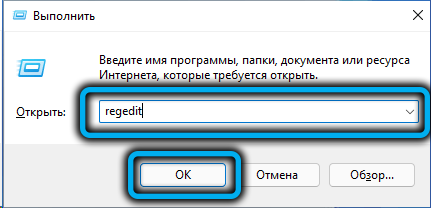
- Перемикання HKEY_LOCAL_MACHINE \ Програмне забезпечення \ Політика \ Microsoft \ Windows \ oneDrive;
- За відсутності виготовлення в Ондрів, його потрібно створити;
- У правому блоці гілки OneDrive натисніть PKM для будь -якого порожнього місця, виберіть елемент "Створити", а потім - Розділ 32 -bit Parameter Dword;
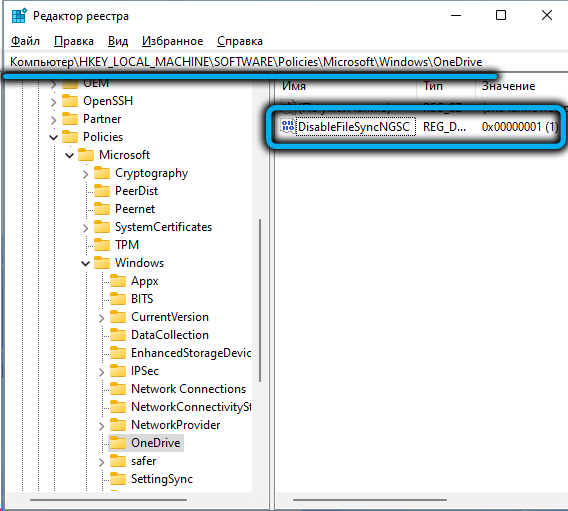
- Ми присвоюємо створений параметр Ім'я "DISABLEFILESYNCNGSC" та числове значення 1;
- Клацніть ОК, закрийте редактор реєстру, перезавантажте комп'ютер.
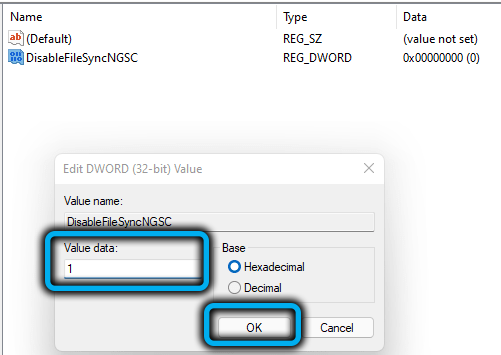
Використання редактора групової політики
Вимкніть синхронізацію OneDrive у Windows 11/10 через редактор групової політики, але лише власникам версії професійного/кінцевого.
У цьому випадку немає ризиків "постійної" системи, тому цей метод є кращим для редагування реєстру:
- Ми називаємо консоль "виконати" і керувати командою gpedit.MSC;
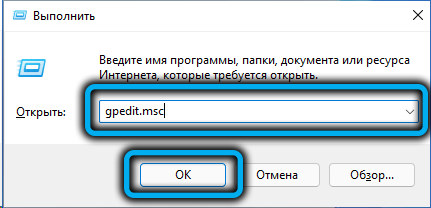
- У вікні, що відкривається, натисніть на вкладку "Конфігурація комп'ютера";
- Ми відкриваємо гілку "адміністративні шаблони", а потім "компоненти Windows";
- У правому блоці виберіть OneDrive та зробіть подвійний клацання на компонент;

- Клацніть на параметр, що забороняє використання OnEdrive для віддаленого зберігання файлів, перемістіть перемикач у положенні "включно", натисніть кнопку ОК.
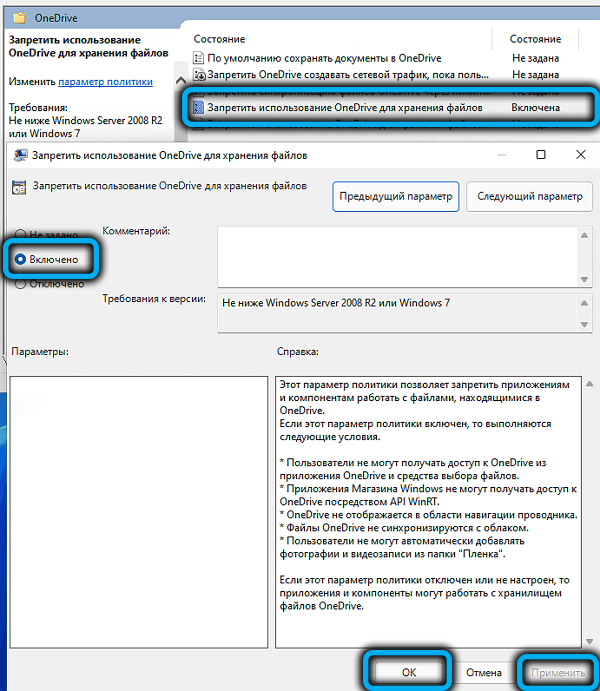
Щоб зміни набрали чинності, ми перезавантажимо комп'ютер.
Видалення OneDrive
Перераховані вище методи виконують основне завдання: Вимкніть запуск послуги на початку системи. Але він залишається на диску, займає певний простір, і це дратує багатьох користувачів. Для них ми даємо ефективні способи видалення (роз'єднання) OneDrive з диска в Windows 10/11.
Використання командного рядка
Не найпростіший метод, але досить ефективний:
- Ми відкриваємо консоль командного рядка;
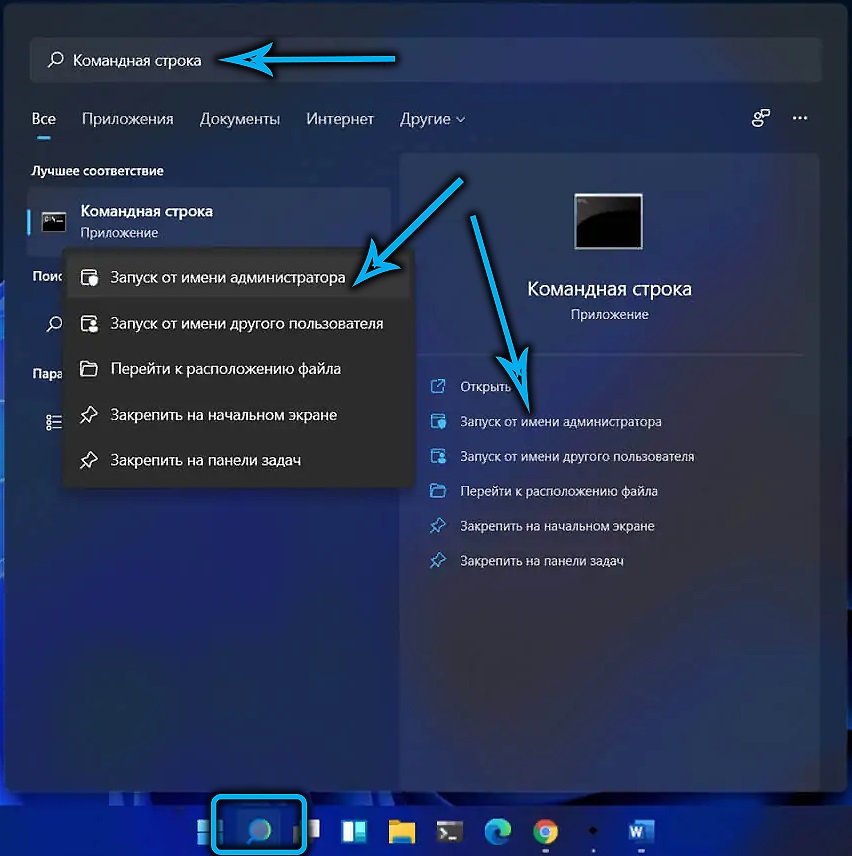
- Введіть команду, що вивантажує процес з пам'яті
Taskkill/f/im oneDrive.Витягувати - Ми використовуємо команду для видалення програми
%
Systemroot%\ system32 \ oneDriveseTup.Exe/erinstall(Версія для 32-бітних систем, у випадку 64-бітної версії Windows, замість System32, ми вводимо папку Syswow64;
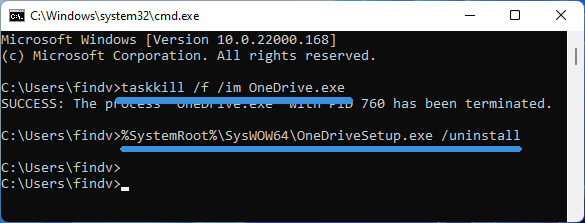
- Закрийте вікно командного рядка.
Видалення через панель управління
Ви можете використовувати стандартний метод видалення додатків:
- Клацніть PKM на піктограмі Start;
- Ми запускаємо "програми та компоненти";
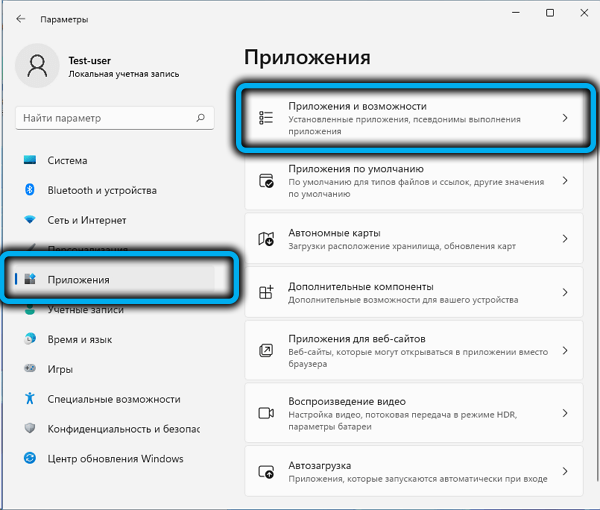
- Ми шукаємо OneDrive у списку, відкритий на комп’ютері, натисніть на цей рядок і натисніть кнопку "Видалити".
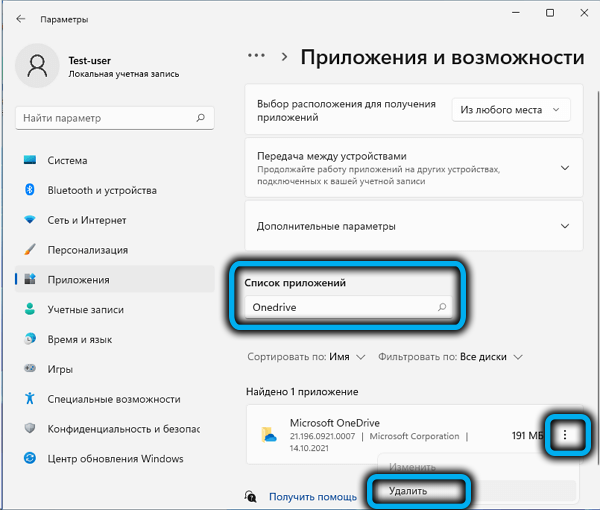
Почнеться стандартний Windows DeiLright, який видаляє програму з системи.
Видалення OneDrive з панелі швидкого доступу
Обидва описані вище методи не доопрацьовані, залишаючи значок служби на панелі швидкого запуску. Природно, це заважає і дратує, тому що він їсть місце на панелі. Щоб видалити значок, потрібно виконати дії, описані в розділі "Використання редактора групової політики".
Видалення слідів хмарного обслуговування
Стандартний спосіб видалити OneDrive, як уже зазначалося, не повністю виконує свою роботу, залишаючи деякі папки недоторканими. В принципі, в цьому немає нічого поганого, оскільки сама послуга є Deitall, але тим користувачам, які стежать Наприклад, Revo Uninstaller. Подібні програми здатні шукати сліди розправлених додатків та очистити диск та реєструватися з них. Це найкращий спосіб повністю і назавжди позбутися від ондріва.
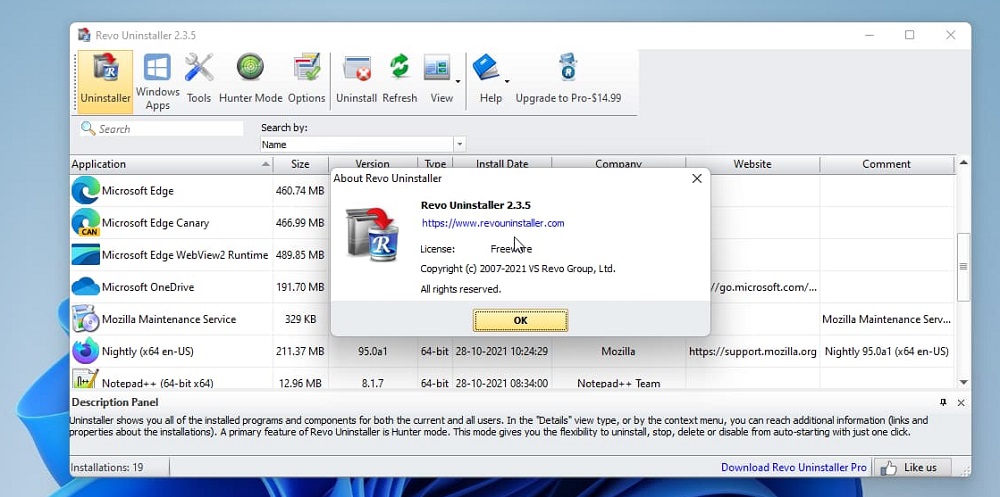
Видалення хмарної служби з телефону
Конкуренція в галузі хмарних сховища змусила Microsoft розробити відповідні програми для всіх загальних мобільних ОС, включаючи Android. Мобільний клієнт, звичайно, не має такої близької інтеграції з офісним пакетом, як у Windows 8/10/11, але в усіх інших речах його функціональність практично ідентична тому, що забезпечує веб -версію.
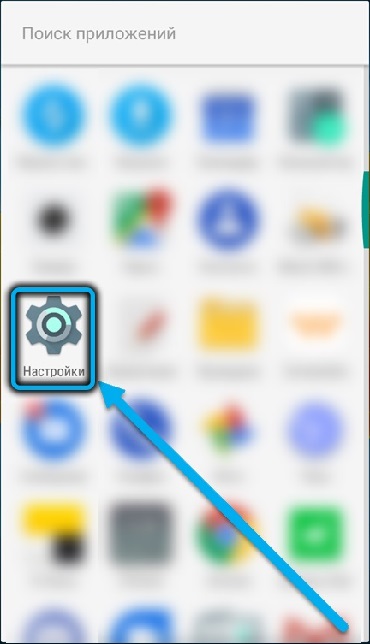
Однак ніхто не забороняє встановлювати фірмові офісні програми на смартфоні, а потім можна буде працювати з документами з офісного пакету.
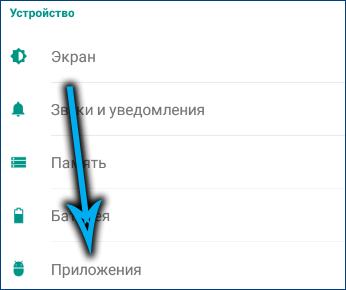
Звичайно, всі ці можливості стають доступними лише за умови, що є обліковий запис Microsoft. Але ми не повинні забувати, що синхронізація з хмарним зберіганням потребує значного збільшення споживання мобільного трафіку, але для користувачів з тарифами, які не передбачають наявності необмеженого Інтернету, це є значним недоліком.
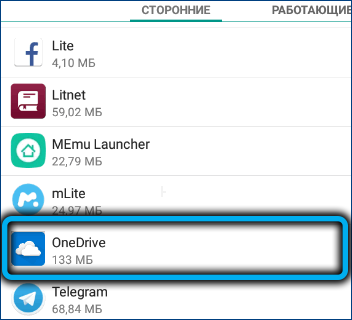
Видалення програми OneDrive з телефону так само просто, як і будь -який інший, для цього ви повинні використовувати стандартний метод деінсталування через налаштування мобільного гаджета.
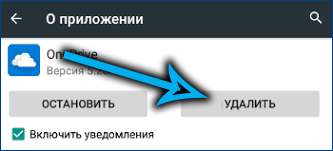
Ну, наш матеріал закінчився. Ми сподіваємось, що наша стаття допомогла вам зрозуміти, як встановити, відключити або видалити OneDrive у вікні 11.
- « Методи увімкнення/вимкнення режиму сплячки в Windows 11
- Способи створити резервну копію Windows 11 »

